Kaip reguliuoti garsą ir ryškumą viename geste "MacBook Pro" jutikliniu juostu

Iš pradžių maniau, kad naujoji "MacBook Pro" jutiklinė juosta buvo aktyviai blogesnė už tradicinę klaviatūrą garsumo ar ryškumo reguliavimui . Galų gale, naudodamiesi klavišais, greitį galite perjungti garsu aukštyn arba žemyn. Iš to, ką pamačiau jutiklinę juostą, reikėjo paliesti garso mygtuką, tada pareguliuoti parodytą slankiklį. Bakstelėkite, po kurio eikite tiesiai iš dešinės.
Aš buvau neteisingas. Yra keletas gestų, leidžiančių pakoreguoti garsumą ar ryškumą vienu greitu judesiu, nors jie sunkiai įstrigo, jei apie juos nežinote.
Pirmasis metodas: bakstelėkite ir palaikykite bet kurią valdymo funkciją Strip, tada perkelkite ranką į kairę arba į dešinę. Lygis sureguliuos, nes jūs kada nors pakelsite pirštą.
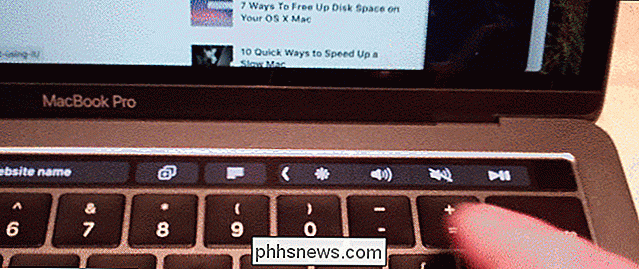
Iš pradžių šiek tiek keista, nes pirštas nėra nustatytame ratu.
Antroji greitesnė "macOS High Sierra" metodo metodika - greitai spragtelėti mygtuką.

Tai puikus, kai norite greitai pritaikyti. vienas lygis.
Ar šie metodai yra greitesni už garsumo arba ryškumo reguliavimą su specialiais ryškumo mygtukais? Kai kurie gali taip galvoti, kiti gali nesutikti. Naudodami pirmąjį gestą galite greitai surasti tikslų lygį, kurį norite atlikti vienu judesiu, o ne mygtuką keletą kartų paspaudus. Tačiau prisitaikymo nustatymų lytėjimo pojūtis taip pat buvo gana artimas puikiai veikiančiai sistemai. Jei nesate parduodamas liesties juostos lankstumo, ši funkcija nesusijęs su jumis; jei jums patinka jutiklinis juostas, šis gestas daro jį dar geresnį.
Ši funkcija veikia tik garsumo ir ryškumo atžvilgiu, du mygtukus, pažymėtus "Apple" slankikliais, kai pritaikysite savo jutiklinės juostos mygtukus.
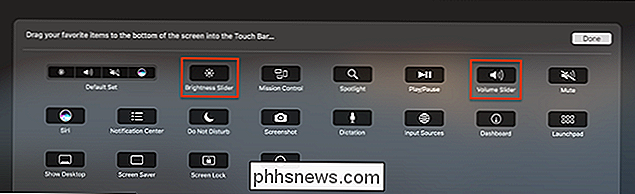
Šis yra prasminga, nes dauguma kitų mygtukų leidžia perjungti dvejetainius failus: tai, ką galite įjungti ir išjungti, ką galite atidaryti ar uždaryti. Klaviatūros ryškumas, vienintelis dalykas, manau, galėtų veikti kaip rinkimas, nėra siūlomas kaip "Control Strip" mygtukas; galite jį reguliuoti tik išplėstinėje valdymo juostoje, kuri daugiau veikia kaip senosios klaviatūros mygtukai.

Nest vs Ecobee3 vs Honeywell Lyric: Kuris protingas termostatas turėtų pirkti?
Kai kalbama apie pažangiuosius termostatus, yra keletas pasirinkimo galimybių, tačiau didieji trys, kurie išsiskiria, yra Nest, Ecobee4 ir Honeywell Lyric Round. SUSIJĘS: Ar protingas termostatas gali sutaupyti pinigų? Kiekvienas iš šių trijų pažangių termostatų yra unikalus Nest Thermostat Vienas iš populiariausių variantų, kai jis yra vienas iš populiariausių variantų, kai jis yra vienas iš populiariausių variantų.

Kaip reguliuoti garsą ir ryškumą viename geste "MacBook Pro" jutikliniu juostu
Iš pradžių maniau, kad naujoji "MacBook Pro" jutiklinė juosta buvo aktyviai blogesnė už tradicinę klaviatūrą garsumo ar ryškumo reguliavimui . Galų gale, naudodamiesi klavišais, greitį galite perjungti garsu aukštyn arba žemyn. Iš to, ką pamačiau jutiklinę juostą, reikėjo paliesti garso mygtuką, tada pareguliuoti parodytą slankiklį.



